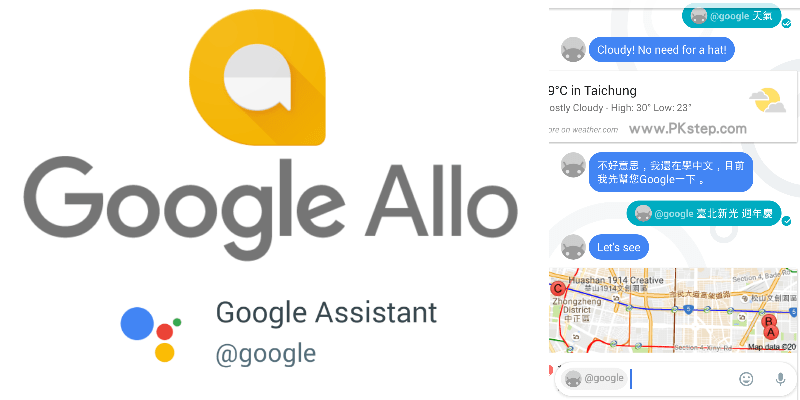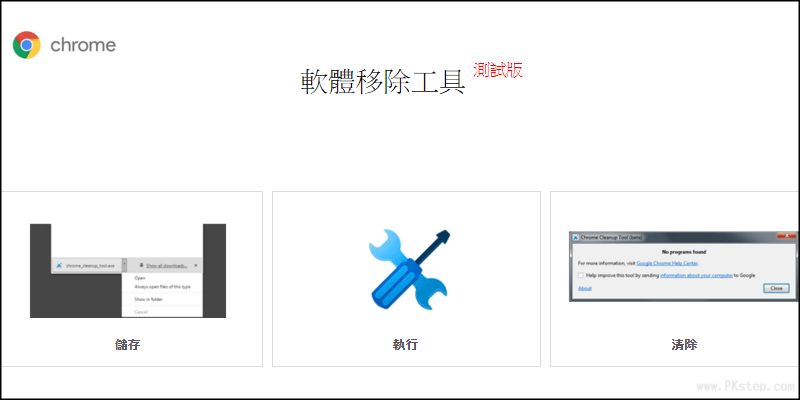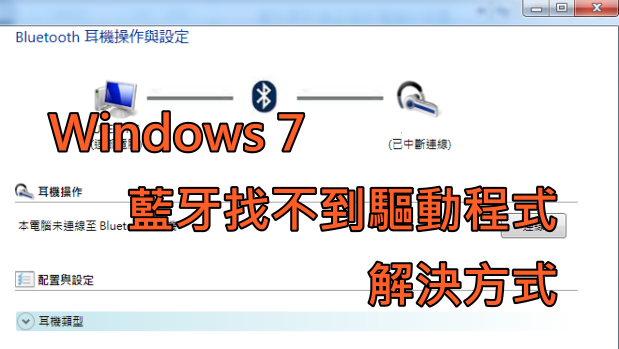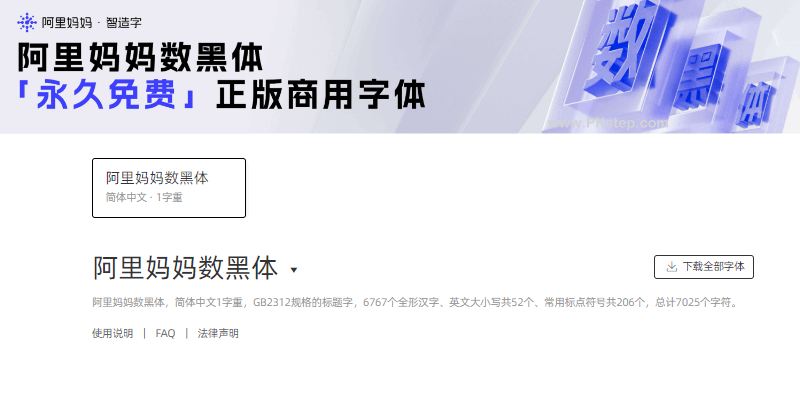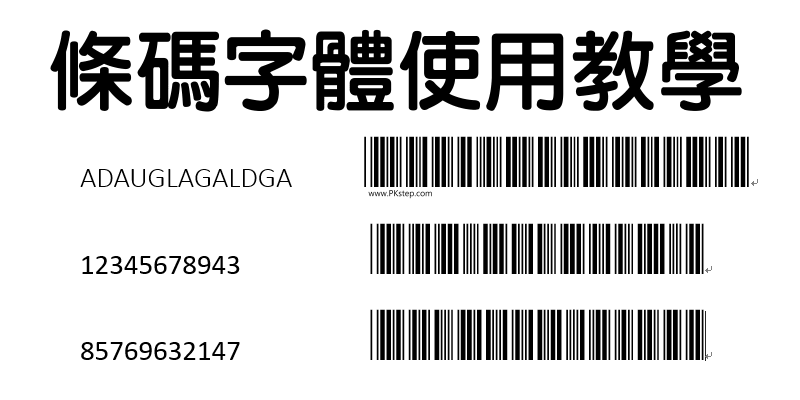
除了先前介紹過的線上條碼產生器外,在電腦上只要安裝Free 3 of 9條碼字體,也能將數字與英文字母轉換成條碼,應用在Word、Excel或者當成隱藏的密碼工具也不錯,本篇提供Free 3 of 9 barcode 字型免費下載與簡單的使用教學。
Free 3 of 9 barcode 條碼字體 下載
♦點此前往下載:Free 3 of 9文字條碼字體Download
Free 3 of 9字型條碼製作 教學
步驟1:下載Free 3 of 9文字條碼字體,並安裝到電腦上。(字體安裝教學)
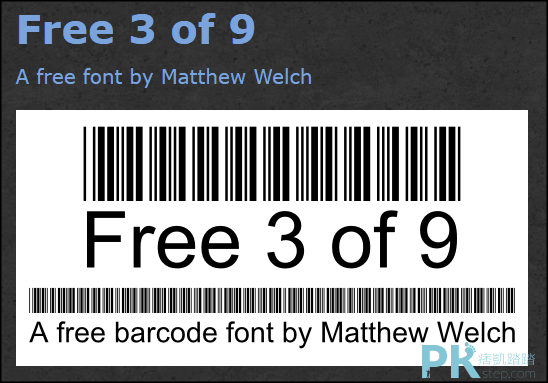
步驟2:輸入要製作成條碼的數字或英文字,並在前後都加上*符號。
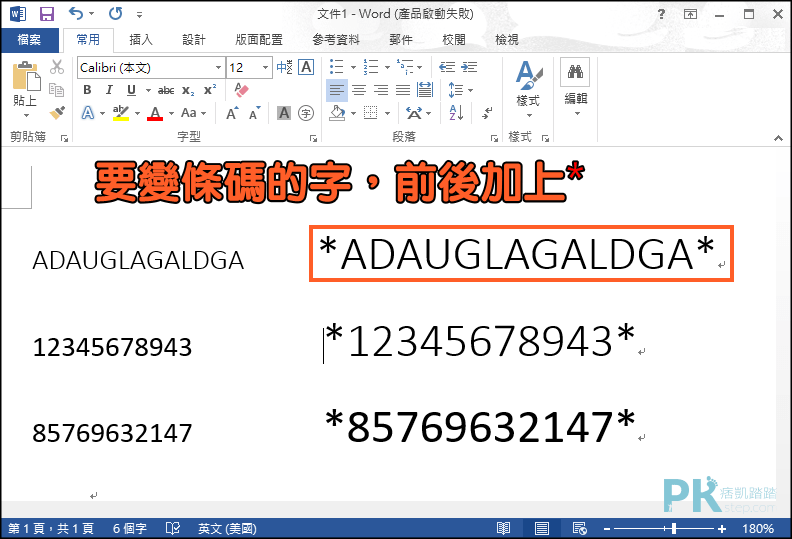
步驟3:將字體套用成剛剛下載的Free 3 of 9就會變成條碼了。
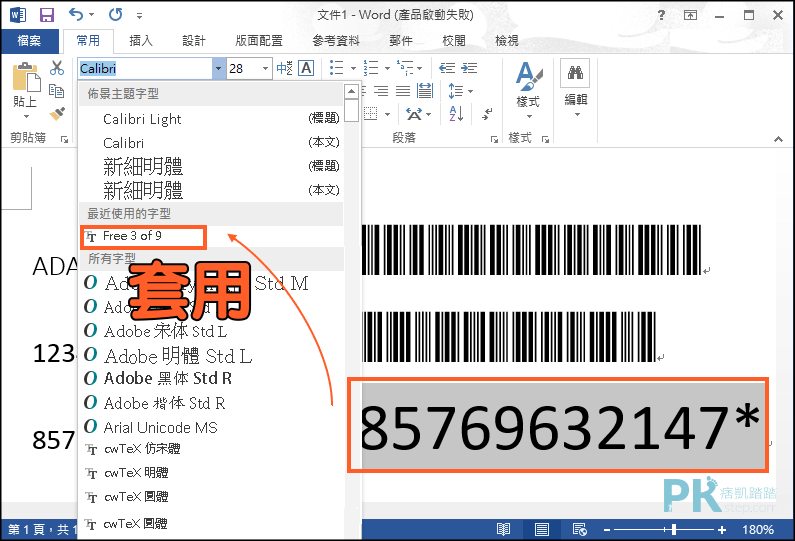
還原條碼
你可以將條碼貼到電腦版線上QR code解碼工具,或用手機App來檢查看看製作是否能成功掃描出內容,建議把條碼放大一點比較容易掃描的到。※把字體套用成別的字形也會還原文字。需要更多不同種類的條碼可用線上條碼產生器。
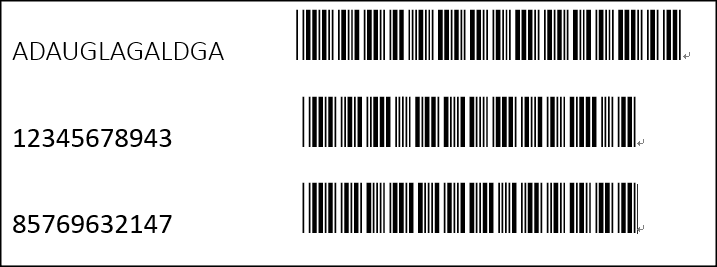
延伸閱讀
♦各種國際條碼產生器:線上條碼產生器
♦製作專屬的LINE行動條碼名片:LINE QR Code產生器
♦Word加入特殊字元代碼:在Word輸入『打勾框』符號
♦輕鬆篩選子目錄:製作Excel單層&多層的動態下拉式選單教學
♦Word目錄教學:Word目錄頁碼教學
♦製作專屬的LINE行動條碼名片:LINE QR Code產生器
♦Word加入特殊字元代碼:在Word輸入『打勾框』符號
♦輕鬆篩選子目錄:製作Excel單層&多層的動態下拉式選單教學
♦Word目錄教學:Word目錄頁碼教學